
Arduino 上手教程
2. 设备开发 & 案例程序
3. M5Unified
4. M5GFX
5. 拓展模块
Unit
Base
Cap
IoT
Hat CBack Driver Arduino 使用教程
1.准备工作
1.环境配置: 参考Arduino IDE上手教程完成IDE安装, 并根据实际使用的开发板安装对应的板管理, 与需要的驱动库。
2.使用到的驱动库:
3.使用到的硬件产品:



2.案例程序
案例说明
Hat CBack Driver 是一款为 StickC 主控系列设计的舵机驱动板,提供了 4 通道舵机控制与两个 Grove 拓展接口(I2C+GPIO)。 其中舵机的供电的供电将直接连接至 StickC 主控电池,以获得较好的供电能力。本案例将演示基本的舵机驱动控制,以及对 GPIO 拓展接口(黑色接口)实现基本的数字信号输出,模拟信号输入。
舵机接线

完整程序
cpp
1 2 3 4 5 6 7 8 9 10 11 12 13 14 15 16 17 18 19 20 21 22 23 24 25 26 27 28 29 30 31 32 33 34 35 36 37 38 39 40 41 42 43 44
#include <M5Unified.h>
#include "M5HatCBackDriver.h"
M5HatCBackDriver driver;
void setup()
{
M5.begin();
Serial.begin(115200);
Wire.begin(0, 26);
M5.Display.setFont(&fonts::FreeMonoBold9pt7b);
M5.Display.setRotation(1);
while (!driver.begin(&Wire, M5_HAT_CBACK_DRIVER_I2C_ADDR)) {
M5.Display.fillScreen(YELLOW);
Serial.println("Hat CBack Driver Init Fail");
M5.Display.setCursor(0, 0);
M5.Display.println("Hat CBack Driver Init Fail");
delay(1000);
};
M5.Display.setCursor(0, 0);
M5.Display.fillScreen(GREEN);
Serial.println("Hat CBack Driver Init OK");
M5.Display.println("Hat CBack Driver Init OK");
M5.Display.println("Start Control Servo");
}
void loop()
{
for (int i = 0; i <= 3; i++) { // channel 0-3
driver.setServoAngle(i, 0); // 0-180 degree
// driver.setServoPulse(i,500); // 500-2500us
delay(200);
}
for (int i = 0; i <= 3; i++) { // channel 0-3
driver.setServoAngle(i, 180); // 0-180 degree
// driver.setServoPulse(i,2500); // 500-2500us
delay(200);
}
driver.digitalWritePortB(1);
delay(1000);
driver.digitalWritePortB(0);
Serial.print("PortB Analog Read: ");
Serial.println(driver.analogReadPortB());
}3.编译上传
1.下载模式: 不同的Stick设备进行程序烧录前需要安装对应的驱动程序, 不同的主控设备使用的驱动与安装步骤可能有所不同。详情可参考Arduino IDE上手教程页面底部的设备程序下载教程列表, 查看具体设备对应的操作方式。
2.选中设备端口, 点击Arduino IDE左上角编译上传按钮, 等待程序完成编译并上传至设备。
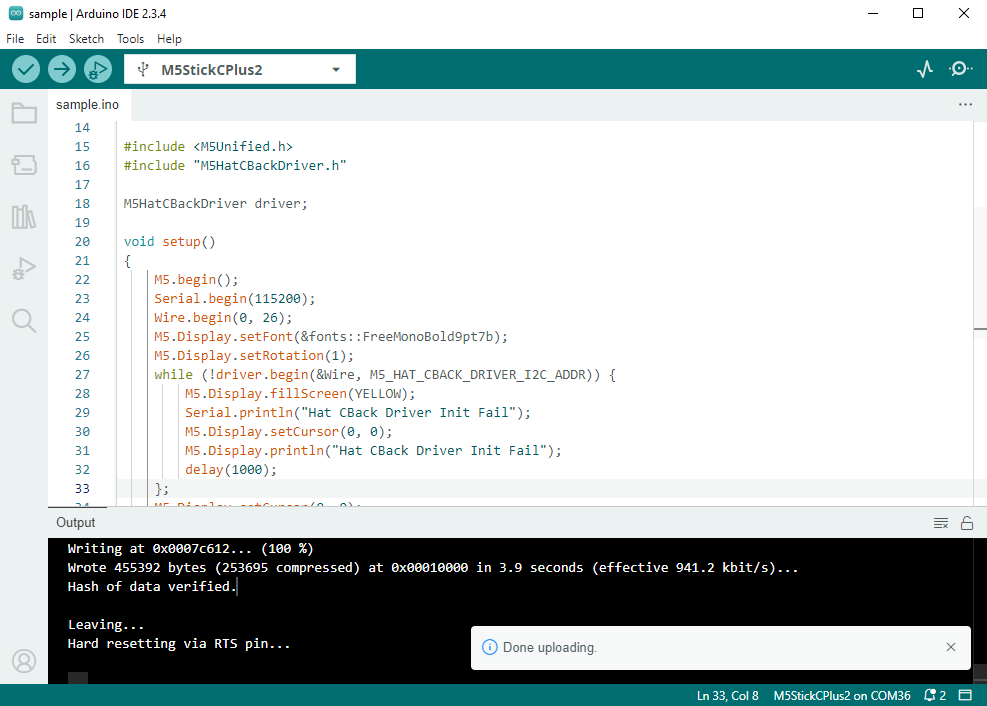
4.舵机驱动
